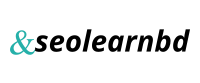Como melhorar a qualidade do sinal de Wi-Fi em um apartamento em dez minutos
Há cerca de um ano, notei que o nível de recepção do sinal Wi-Fi do roteador no laptop diminuiu. Isso era invisível nos telefones. Então pensei que o problema estava no próprio laptop ou no provedor. O problema se intensificou durante o período de ensino a distância na escola, quando várias pessoas passaram a usar a Internet ao mesmo tempo.
Convidou um especialista do provedor. Ele verificou todas as conexões e, para garantir, instalou um novo terminal no cabo, verificou também as conexões no painel do site. Antes do roteador, a Internet é excelente. Mas a situação não mudou. E a aquisição de um novo roteador antes da chegada do especialista em vez do antigo Dlink DIR-300 não mudou a situação, mas por algum motivo só piorou a situação. Devolvi o DIR -300 ao seu lugar.
Vale ressaltar que o roteador está em outra sala e o sinal vai para o laptop pela parede. Mas antes, tudo funcionava de forma estável. E só recentemente percebi por que esses problemas começaram.
Um especialista do provedor então disse a frase: talvez haja muita interferência de outros roteadores neste local da casa. Canais em frequência 2,4 GHz entupido e precisa de um roteador de dupla frequência capaz de operar em uma frequência 5 GHz. De alguma forma, não dei importância a isso até verificar a intensidade do sinal e quais canais estavam realmente obstruídos com um programa em meu smartphone (chamado de analisador de Wi-Fi). E ele ficou surpreso.
Três imagens da tela do smartphone. Eles foram feitos após a configuração, portanto o sinal do roteador DIR-300 neles fica em um local diferente. Ele estava no Canal 6, em meio aos sinais entrelaçados dos roteadores de outros apartamentos. Aqui está uma poluição eletromagnética.
1ª captura de tela - sinal do roteador. 2º - sinal ao lado do laptop. 3º - sinais na frequência de 5 GHz (apenas um roteador no distrito). Foi necessário mudar o canal do roteador para o menos ocupado. Para isso, existe uma seção no programa de análise. Levamos o smartphone até o roteador e vemos qual é o maior número de estrelas verdes em qual canal. Eu escolhi o 12º.
Você pode instalar os programas inSSIDer ou WiFiInfoView no seu PC ou laptop. Mas em um smartphone, esses gráficos parecem mais claros.
Liguei o programa de análise de sinal na rua entre as casas e, por uma questão de interesse, verifiquei na estrada. Os canais estão cheios de sinais de roteadores (imagens 2 e 3). Mas, no setor privado, liberdade em todas as frequências - apenas 1 ou 2 sinais em um raio de dezenas de metros.
Como reconfigurei o canal do roteador e o que deu? Nós digitamos o endereço no navegador: http://192.168.0.1 e insira as configurações do seu roteador inserindo seu nome de usuário e senha. Para muitos, eles são admin e admin por padrão. Em seguida, vá para a seção de configurações de conexão Wi-Fi. Aqui estão as seções nas configurações de alguns modelos:
Mudamos o canal para o menos ocupado, salvamos e recarregamos o roteador. Todo. Após uma configuração tão simples, o nível do sinal no laptop aumentou (duas divisões foram adicionadas) e de acordo com as medições no www.speedtest.net diminuição do ping (resposta na conexão com a Internet). Ele se tornou 4 ms. E antes disso eu nunca desci 15 ms. A velocidade permaneceu a mesma, mas ficou muito mais confortável trabalhar com um laptop na rede (as páginas abrem mais rápido).
Além dessa configuração simples do canal do roteador, existem outras recomendações. Se você for comprar um roteador para um apartamento, certifique-se de comprar um de banda dupla, onde haja uma frequência 5 GHz e padrão 802.11ac. Coloque o roteador no centro do apartamento ou onde as paredes não protejam o sinal. Coloque-o não no chão, mas em algum lugar mais alto.
***
Se inscrever ao canal, adicione-o aos favoritos do seu navegador (Ctrl + D). Há muitas informações interessantes à frente.